Инструкция по работе с программой Novalct mars для светодиодных экранов. Первичная настройка, подключение контроллера, загрузка файла скана для модуля, установка параметров экрана и подключения кабинетов. Регулировка яркости светодиодного видеоэкрана (ручная и автоматическая по времени или по датчику). Тестовые утилиты программы для проверки экрана.
Скачать программу NovaLCT Mars 5.3 по ссылке https://yadi.sk/d/LKDw91WBMYPdXA
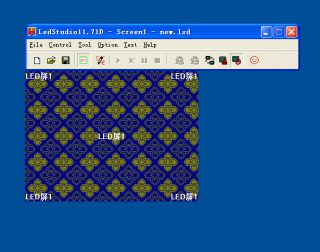
LED Studio — Программа для управления светодиодными экранами на контроллерах LINSN.
LED Studio — это не только мощный проигрыватель поддерживающий широкий спектр форматов программ, таких, как текстовые документы (TXT, DOC), рисунки (BMP, JPG, GIF, PCX) и анимацию (MPG, MPEG, MPV, MPA, AVI, VCD, SWF, RM, RA, RMJ, ASF), но и инструмент настройки светодиодного экрана.Version: v12.61

Инструкция LED Studio на русском языке.
Инструкция для LED Sudio на русском языке. В ней описаны все возможности программы, и все процессы по настройке светодиодного экрана. Описан процесс установки и удаления программы. Процессы настройки показа текстовой информации, изображений, видео и таблиц. Описано, как настраивать домашнюю страницу экрана. Узнать, как отобразить базу данных Access на светодиодном экране вы так же можете в данной инструкции. Настройки удалённого соединения с экраном, установки мультидисплея и т.д. Все эти функции подробно описаны в инструкции для LED Studio на русском языке.
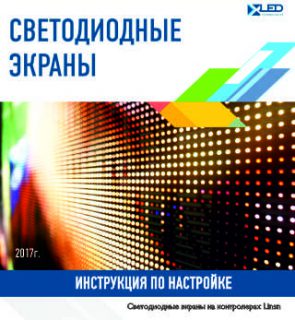
Инструкция настройки экранов на контролерах LINSN на русском языке.
Инструкция на русском языке. В ней описана настройка конфигурации светодиодного экрана на контролерах Linsn через программу LED Studio. Перечислены основные типы экранов по способу их подключения, а также основные этапы настроек конфигурации с приведением примеров.
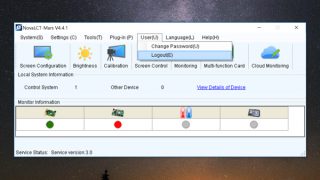
NovaLCT-Mars
Программа для управления и настройки светодиодных экранов на контроллерах NovaStar.Version: V4.5.1

NovaStudio
NovaStudio представляет собой мощный, профессиональный и простой в использовании проигрыватель, поддерживающий широкий спектр форматов программ.
Version: V3.4
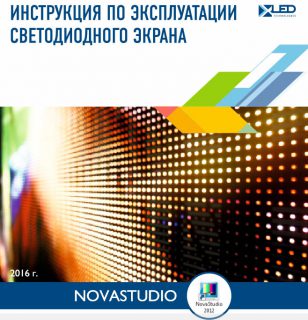
Инструкция NovaStudio на русском языке
Инструкция на русском языке для программы NovaStudio. Включает в себя требования эксплуатации, инструкции по созданию видеоряда изображений, информацию о добавлении видеоролика, выводе значений датчика температуры, даты/времени, передачи информации на экран. Так же включает в себя информацию по устранению неисправностей.

Инструкция настройки экранов на контролерах Nova на русском языке
Инструкция на русском языке. В ней описана настройка конфигурации светодиодного экрана на контролерах Nova через программу Nova LST Mars. Перечислены основные типы экранов по способу их подключения, а также основные этапы настроек конфигурации с приведением примеров.

Руководство пользователя при работе с видеопроцессором VDWALL LVP605 series на русском языке
Руководство по VDWALL LVP605 переведено на русский язык и включает в себя инструкции по подключению и использованию видеопроцессора. Описывается внешний вид устройства, его характеристики, встроенный интерфейс управления. Здесь вы найдете информацию о том, как настроить видеопроцессор для вывода изображения на экран. Как наложить текст, отрегулировать такие параметры, как яркость, насыщенность и резкость, настроить аудио и составной экран. Так же описана управляющая программа для этого процессора.
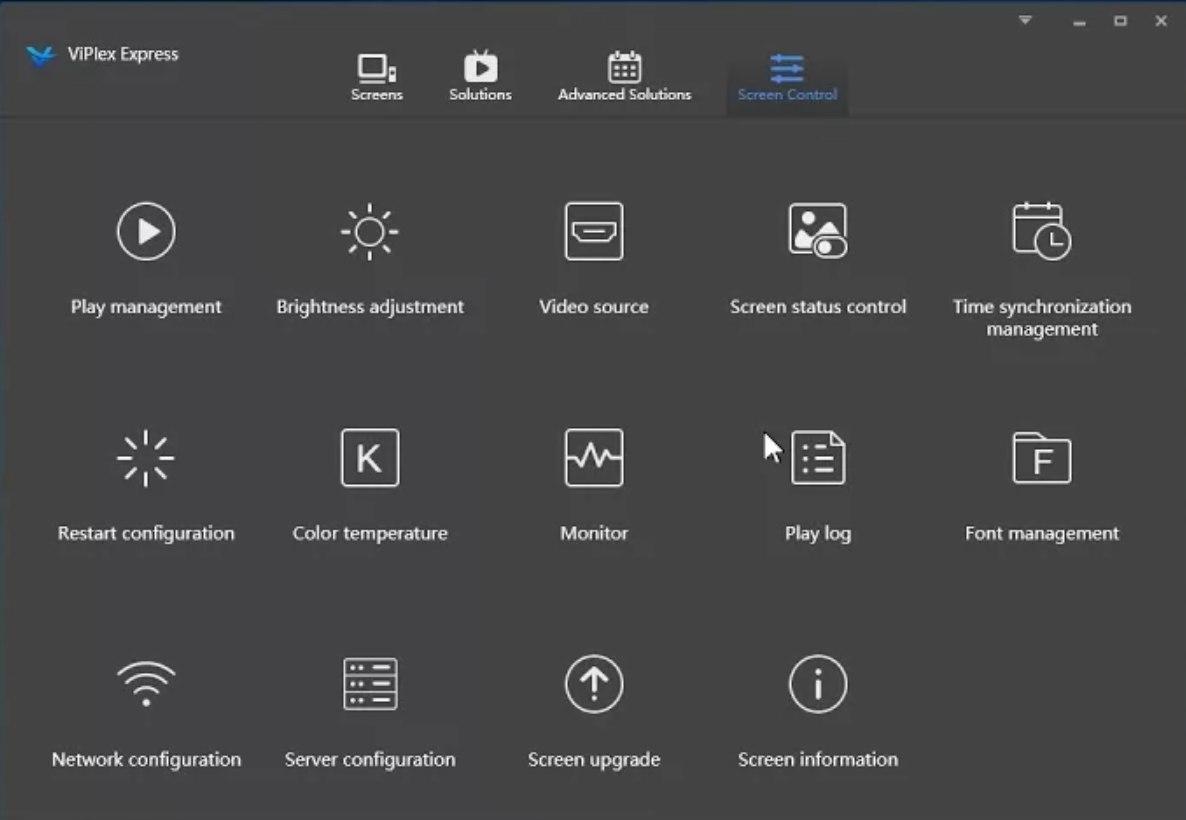
Инструкция Viplex Express на русском языке
Инструкция Viplex Express на русском языке предназначена для настройки конфигурациисветодиодного экрана на мультимедийных плеерах NovaStar серии Taurus и содержит все необходимые для этого сведения. Управление экранами может осуществляться через Wifi или удаленно через Интернет либо по прямому подключению через RJ45.
VISUAL LED Руководство по настройке экрана ПК с ОС Windows с помощью NOVA LCT
информация о продукте
Руководство по настройке экрана ПК под управлением Windows с Nova LCT — это подробное руководство, содержащее пошаговые инструкции по настройке светодиодного дисплея. Он охватывает различные аспекты, такие как проводка и соединения, загрузка и установка программного обеспечения, настройка приемной карты, настройка подключения экрана и многое другое. Индекс Руководство разделено на следующие разделы:
- Электропроводка и соединения
- Загрузка и установка программного обеспечения
- Получение конфигурации карты
- Конфигурация подключения экрана
Электропроводка и соединения В этом разделе объясняется, как установить соединение между светодиодным дисплеем, проигрывателем контента и ПК. Доступны два метода:
- 1. A – Сетевое подключение с помощью кабелей Ethernet (рекомендуется)
- 1. B – подключение к точке доступа Wi-Fi.
Загрузка и установка программного обеспечения В этом разделе описан процесс загрузки и установки программного обеспечения NovaLCT, которое необходимо для настройки светодиодного дисплея. Программное обеспечение можно получить на сайте NovaStar. webсайт. Получение конфигурации карты В этом разделе приведены инструкции о том, как прочитать конфигурацию по умолчанию и загрузить новую конфигурацию. fileи отправьте новую конфигурацию на экран с помощью принимающей карты. Конфигурация подключения экрана В этом разделе вы узнаете, как настроить параметры подключения экрана, установить количество шкафов для вашего дисплея, настроить соединения проводки данных и выполнить резервное копирование подключения экрана.
Инструкции по использованию продукта
Проводка и соединения — сетевое соединение с помощью кабелей Ethernet Чтобы подключить светодиодный дисплей к проигрывателю контента и ПК с помощью кабелей Ethernet, выполните следующие действия:
- Подключите стандартный сетевой кабель от порта светодиодного выхода контроллера к первой рамке светодиодного дисплея.
- Убедитесь, что между плеером и экраном нет маршрутизаторов или переключателей.
- Подключите стандартный сетевой кабель от вашего ПК к маршрутизатору.
- Подключите стандартный сетевой кабель от маршрутизатора к порту Ethernet проигрывателя контента.
Проводка и соединения — подключение точки доступа Wi-Fi Чтобы подключить светодиодный дисплей к проигрывателю контента и ПК с помощью точки доступа Wi-Fi, выполните следующие действия:
- Подключите стандартный сетевой кабель от порта светодиодного выхода контроллера к первой рамке светодиодного дисплея.
- Убедитесь, что между плеером и экраном нет маршрутизаторов или переключателей.
- Проверьте на боковой наклейке проигрывателя контента имя и пароль точки доступа Wi-Fi.
- На своем компьютере щелкните значок беспроводной сети в правом нижнем углу рабочего стола.
- Нажмите кнопку для управления соединениями Wi-Fi.
- Появится список сетей Wi-Fi, обнаруженных вашим компьютером. Найдите сеть под названием APXXXXXXXX (точное имя на наклейке) и нажмите «Подключиться».
- Введите пароль Wi-Fi (по умолчанию — 12345678) и нажмите «Далее».
Загрузка и установка программного обеспечения Чтобы загрузить и установить программное обеспечение NovaLCT, выполните следующие действия:
- Посетите НоваСтар webсайт (https://www.novastar.tech) и перейдите в раздел «Загрузки».
- Загрузите последнюю версию NovaLCT на вкладке «Программное обеспечение».
- Установите NovaLCT, следуя всем инструкциям по умолчанию.
- Во время установки может быть установлено дополнительное программное обеспечение и драйверы для правильного обнаружения светодиодного дисплея. Разрешайте каждый шаг.
Конфигурация светодиодного экрана — вход в Content Player Чтобы войти в проигрыватель контента из NovaLCT, выполните следующие действия:
- Запустите NovaLCT и разрешите любое разрешение на доступ к сети.
ШАГИ НАСТРОЙКИ ИНДЕКСА
ПРОЧИТАЙТЕ ЭТО РУКОВОДСТВО И ВЫПОЛНЯЙТЕ ДАННЫЕ ШАГИ ПО ПОРЯДКУ
- ПРОВОДКА И СОЕДИНЕНИЯ
- СЕТЕВОЕ ПОДКЛЮЧЕНИЕ С ПОМОЩЬЮ КАБЕЛЕЙ ETHERNET
- ПОДКЛЮЧЕНИЕ ТОЧКИ ДОСТУПА WI-FI
- ЗАГРУЗКА И УСТАНОВКА ПРОГРАММНОГО ОБЕСПЕЧЕНИЯ
- СКАЧАТЬ И УСТАНОВИТЬ НОВАЛКТ
- ВОЙТИ В ПРОИГРЫВАТЕЛЬ КОНТЕНТА ОТ NOVALCT
- ВОЙТИ В ПРОИГРЫВАТЕЛЬ КОНТЕНТА
- ДОСТУП К КОНФИГУРАЦИИ ЭКРАНА
- ПОЛУЧЕНИЕ КОНФИГУРАЦИИ КАРТЫ
- ЧТЕНИЕ КОНФИГУРАЦИИ ПО УМОЛЧАНИЮ
- ЗАГРУЗКА КОНФИГУРАЦИИ FILE
- ОТПРАВКА НОВОЙ КОНФИГУРАЦИИ НА ЭКРАН
- КОНФИГУРАЦИЯ ПОДКЛЮЧЕНИЯ ЭКРАНА
- EXAMPLE НАСТРОЙКИ СОЕДИНЕНИЯ
- НАСТРОЙКА КОЛИЧЕСТВА ШКАФОВ ДЛЯ ВАШЕГО ДИСПЛЕЯ
- НАСТРОЙКА ПРОВОДНЫХ СОЕДИНЕНИЙ ДАННЫХ
- ОТПРАВКА КОНФИГУРАЦИИ НА ЭКРАН
- BACKUP FILE ПОДКЛЮЧЕНИЯ ЭКРАНА
Монтаж Монтаж
-
ШАГ 1: ПРОВОДКА И СОЕДИНЕНИЯ
ЕСТЬ 2 СПОСОБА ПОДКЛЮЧЕНИЯ ВАШЕГО LED ДИСПЛЕЯ К ПРОИГРЫВАТЕЛЮ И ВАШЕМУ ПК. ВЫБЕРИТЕ ОДИН ИЗ СЛЕДУЮЩИХ СПОСОБОВ ПОДКЛЮЧЕНИЯ (A ИЛИ B).


- НАЖМИТЕ НА ЗНАЧОК БЕСПРОВОДНЫХ СЕТЕЙ В ПРАВОМ НИЖНЕМ УГЛУ ВАШЕГО ПК.

- ВЫБЕРИТЕ КНОПКУ ДЛЯ УПРАВЛЕНИЯ WIFI-СОЕДИНЕНИЯМИ

- БУДЕТ ОТОБРАЖЕН СПИСОК СЕТЕЙ WI-FI, ОБНАРУЖЕННЫХ ВАШИМ ПК.

- ПРОВЕРЬТЕ СЕТЬ С НАЗВАНИЕМ APXXXXXXXXX (ТОЧНОЕ НАЗВАНИЕ НА НАКЛЕЙКЕ СТОРОНЫ ПРОИГРЫВАТЕЛЯ КОНТЕНТА) И НАЖМИТЕ «ПОДКЛЮЧИТЬСЯ»

- ВВЕДИТЕ ПАРОЛЬ WI-FI (12345678 ПО УМОЛЧАНИЮ) И НАЖМИТЕ «ДАЛЕЕ».

- НАЖМИТЕ НА ЗНАЧОК БЕСПРОВОДНЫХ СЕТЕЙ В ПРАВОМ НИЖНЕМ УГЛУ ВАШЕГО ПК.
-
ШАГ 2: ЗАГРУЗКА И УСТАНОВКА ПРОГРАММНОГО ОБЕСПЕЧЕНИЯ
СКАЧАТЬ И УСТАНОВИТЬ НОВАЛКТ: ПОСЕТИТЕ НОВАСТАР WEBСАЙТ (HTTPS://WWW.NOVASTAR.TECH) И ПОПАДАТЬ В РАЗДЕЛ ЗАГРУЗКИ
 ЗАГРУЗИТЕ ПОСЛЕДНЮЮ ВЕРСИЮ NOVALCT ИЗ ВКЛАДКИ «ПРОГРАММНОЕ ОБЕСПЕЧЕНИЕ» В РАЗДЕЛЕ ЗАГРУЗКИ.
ЗАГРУЗИТЕ ПОСЛЕДНЮЮ ВЕРСИЮ NOVALCT ИЗ ВКЛАДКИ «ПРОГРАММНОЕ ОБЕСПЕЧЕНИЕ» В РАЗДЕЛЕ ЗАГРУЗКИ. УСТАНОВИТЕ NOVALCT, СЛЕДУЯ ВСЕМ ИНСТРУКЦИЯМ ПО УМОЛЧАНИЮ. ЗАМЕТКА: УСТАНОВКА NOVALCT МОЖЕТ ВЫЗВАТЬ УСТАНОВКУ ДОПОЛНИТЕЛЬНОГО ПРОГРАММНОГО ОБЕСПЕЧЕНИЯ И ДРАЙВЕРОВ ДЛЯ ПРАВИЛЬНОГО ОПРЕДЕЛЕНИЯ СВЕТОДИОДНОГО ДИСПЛЕЯ. РАЗРЕШАЙТЕ КАЖДЫЙ ШАГ.
УСТАНОВИТЕ NOVALCT, СЛЕДУЯ ВСЕМ ИНСТРУКЦИЯМ ПО УМОЛЧАНИЮ. ЗАМЕТКА: УСТАНОВКА NOVALCT МОЖЕТ ВЫЗВАТЬ УСТАНОВКУ ДОПОЛНИТЕЛЬНОГО ПРОГРАММНОГО ОБЕСПЕЧЕНИЯ И ДРАЙВЕРОВ ДЛЯ ПРАВИЛЬНОГО ОПРЕДЕЛЕНИЯ СВЕТОДИОДНОГО ДИСПЛЕЯ. РАЗРЕШАЙТЕ КАЖДЫЙ ШАГ. -
ШАГ 3: ВХОД В ПРОИГРЫВАТЕЛЬ КОНТЕНТА ОТ NOVALCT
ВОЙТИ В КОНТЕНТ-ПЛЕЕР: ЗАПУСТИТЕ NOVALCT И РАЗРЕШИТЕ ЛЮБЫЕ РАЗРЕШЕНИЯ НА ДОСТУП К СЕТИ.
 ВНИМАНИЕ: ВАШ ИГРОК ПОЯВИТСЯ В СПИСКЕ ТЕРМИНАЛОВ КАК TAURUS-XXXXXXXXX. ВЫБЕРИТЕ ИГРОКА И НАЖМИТЕ «ПОДКЛЮЧИТЬ СИСТЕМУ», ИСПОЛЬЗУЯ ЭТИ УЧЕТНЫЕ ДАННЫЕ: АДМИН / 123456. ВНИМАНИЕ: ЕСЛИ ПРОИГРЫВАТЕЛЬ НЕ ПОЯВЛЯЕТСЯ, ПОЖАЛУЙСТА, ОБРАТИТЕ ВНИМАНИЕ, ЧТО ПРОИГРЫВАТЕЛЬ БУДЕТ ОБНАРУЖЕН ЧЕРЕЗ 1 ИЛИ 2 МИНУТЫ ПОСЛЕ ВКЛЮЧЕНИЯ. ЕСЛИ ОН ПО-прежнему НЕ ПОЯВЛЯЕТСЯ, ПРОВЕРЬТЕ ВСЕ СОЕДИНЕНИЯ, ОТКЛЮЧИТЕ ПРОИГРЫВАТЕЛЬ И СНОВА ПОДКЛЮЧИТЕ ЕГО. ПОДОЖДИТЕ 2 МИНУТЫ И НАЖМИТЕ «ОБНОВИТЬ», ЧТОБЫ ПРИНУДИТЕЛЬНО ОБНАРУЖИТЬ. ВНИМАНИЕ: ЕСЛИ ВХОД В ПЛЕЕР ПРАВИЛЬНЫЙ, ПРОГРАММНОЕ ОБЕСПЕЧЕНИЕ ПОКАЗЫВАЕТ НОВЫЕ КНОПКИ, ВЫГЛЯДЯЩИЕ КАК ИЗОБРАЖЕНИЕ НИЖЕ.
ВНИМАНИЕ: ВАШ ИГРОК ПОЯВИТСЯ В СПИСКЕ ТЕРМИНАЛОВ КАК TAURUS-XXXXXXXXX. ВЫБЕРИТЕ ИГРОКА И НАЖМИТЕ «ПОДКЛЮЧИТЬ СИСТЕМУ», ИСПОЛЬЗУЯ ЭТИ УЧЕТНЫЕ ДАННЫЕ: АДМИН / 123456. ВНИМАНИЕ: ЕСЛИ ПРОИГРЫВАТЕЛЬ НЕ ПОЯВЛЯЕТСЯ, ПОЖАЛУЙСТА, ОБРАТИТЕ ВНИМАНИЕ, ЧТО ПРОИГРЫВАТЕЛЬ БУДЕТ ОБНАРУЖЕН ЧЕРЕЗ 1 ИЛИ 2 МИНУТЫ ПОСЛЕ ВКЛЮЧЕНИЯ. ЕСЛИ ОН ПО-прежнему НЕ ПОЯВЛЯЕТСЯ, ПРОВЕРЬТЕ ВСЕ СОЕДИНЕНИЯ, ОТКЛЮЧИТЕ ПРОИГРЫВАТЕЛЬ И СНОВА ПОДКЛЮЧИТЕ ЕГО. ПОДОЖДИТЕ 2 МИНУТЫ И НАЖМИТЕ «ОБНОВИТЬ», ЧТОБЫ ПРИНУДИТЕЛЬНО ОБНАРУЖИТЬ. ВНИМАНИЕ: ЕСЛИ ВХОД В ПЛЕЕР ПРАВИЛЬНЫЙ, ПРОГРАММНОЕ ОБЕСПЕЧЕНИЕ ПОКАЗЫВАЕТ НОВЫЕ КНОПКИ, ВЫГЛЯДЯЩИЕ КАК ИЗОБРАЖЕНИЕ НИЖЕ. ДОСТУП К КОНФИГУРАЦИИ ЭКРАНА: НАЖМИТЕ «КОНФИГУРАЦИЯ ЭКРАНА» И ВЫБЕРИТЕ ПОРТ СВЯЗИ, СООТВЕТСТВУЮЩИЙ ВАШЕМУ ПРОИГРЫВАТЕЛЮ, И ЗАТЕМ НАЖМИТЕ «ДАЛЕЕ».
ДОСТУП К КОНФИГУРАЦИИ ЭКРАНА: НАЖМИТЕ «КОНФИГУРАЦИЯ ЭКРАНА» И ВЫБЕРИТЕ ПОРТ СВЯЗИ, СООТВЕТСТВУЮЩИЙ ВАШЕМУ ПРОИГРЫВАТЕЛЮ, И ЗАТЕМ НАЖМИТЕ «ДАЛЕЕ».
-
ШАГ 4: ПОЛУЧЕНИЕ КОНФИГУРАЦИИ КАРТЫ
ЧТЕНИЕ КОНФИГУРАЦИИ ЭКРАНА ПО УМОЛЧАНИЮ И СОХРАНЕНИЕ ЕГО В . РЕЗЕРВНОЕ КОПИРОВАНИЕ RCFGX FILE ВЫПОЛНИТЕ ЭТИ ШАГИ НА ВКЛАДКЕ ПОЛУЧЕНИЯ КАРТЫ ОКНА КОНФИГУРАЦИИ ЭКРАНА.
- A: ВЫБЕРИТЕ «ОБЫЧНЫЙ» ВАРИАНТ В РАЗДЕЛЕ «ИНФОРМАЦИЯ О ШКАФЕ», ЕСЛИ ОНА НЕ ВЫБРАНА ПО УМОЛЧАНИЮ.

- B: НАЖМИТЕ КНОПКУ «ЧИТАТЬ ИЗ ПОЛУЧЕННОЙ КАРТЫ».

- C: ПОЯВИТСЯ ОКНО ВЫБОРА КАРТЫ. ОСТАВЬТЕ ПАРАМЕТРЫ ПО УМОЛЧАНИЮ И НАЖМИТЕ ОК.

- D: НАЖМИТЕ НА «СОХРАНИТЬ В FILEКНОПКА И СДЕЛАТЬ БЭКАП КОНФИГУРАЦИИ СВЕТОДИОДНЫХ ШКАФОВ.

- E: НАЗВАЙТЕ СВОЮ РЕЗЕРВНУЮ РЕЗЕРВНУЮ КОПИЮ FILE, СОЗДАЙТЕ ПАПКУ ДЛЯ СОХРАНЕНИЯ И НАЖМИТЕ СОХРАНИТЬ

- F: ВНИЗУ ОКНА НАЖМИТЕ НА «ЗАГРУЗИТЬ ИЗ FILE» КНОПКА. ОКНО ДЛЯ ОТКРЫТИЯ RCFGX FILE БУДЕТ ПОЯВЛЯТЬСЯ.
 ОТПРАВКА НОВОЙ КОНФИГУРАЦИИ НА ЭКРАН
ОТПРАВКА НОВОЙ КОНФИГУРАЦИИ НА ЭКРАН - G: ВНИЗУ НАЖМИТЕ КНОПКУ «ОТПРАВИТЬ НА ПОЛУЧЕНИЕ КАРТЫ». ПОЯВИТСЯ ОКНО «ОТПРАВИТЬ ПАРАМЕТРЫ».

- H: ВЫБЕРИТЕ ФАЛОЧКУ «СБРОС НАЧАЛЬНОЙ КООРДИНАТЫ…» И НАЖМИТЕ «ОТПРАВИТЬ». ПОДОЖДИТЕ, ПОКА ВЫ ПОЛУЧИТЕ СООБЩЕНИЕ С ПОДТВЕРЖДЕНИЕМ.

- I: НАЖМИТЕ «СОХРАНИТЬ», ДОЖДИТЕ ЕЩЕ ОДНОГО ПОДТВЕРЖДАЮЩЕГО СООБЩЕНИЯ.

- J: ПРИНЯТЬ РЕЗЕРВНУЮ КОПИЮ

- A: ВЫБЕРИТЕ ОПЦИЮ «СТАНДАРТНЫЙ ЭКРАН» В ВЕРХНЕЙ ЧАСТИ ЭКРАНА.

- B: ПРИ ПОЛУЧЕНИИ РАЗМЕРА КАРТЫ, ПРОВЕРЬТЕ, ЧТО ЦИФРЫ ШИРИНЫ И ВЫСОТЫ ТО ЖЕ, КОТОРЫЕ УКАЗАНЫ НА ВКЛАДКЕ ОТПРАВКА КАРТЫ: ИНФОРМАЦИЯ О ШКАФЕ. ЕСЛИ ОНИ НЕ ВПИШИТЕ ШИРИНУ И ВЫСОТУ ПИКСЕЛЕЙ, СООТВЕТСТВУЮЩИЕ ЕМУ.
 ЕСЛИ ОНИ НЕ СООТВЕТСТВУЮТ, ИЗМЕНИТЕ ЭТИ ЦИФРЫ И НАЖМИТЕ КНОПКИ «ПРИМЕНИТЬ К СТРОКЕ» И «ПРИМЕНИТЬ К СТОЛБЦУ».
ЕСЛИ ОНИ НЕ СООТВЕТСТВУЮТ, ИЗМЕНИТЕ ЭТИ ЦИФРЫ И НАЖМИТЕ КНОПКИ «ПРИМЕНИТЬ К СТРОКЕ» И «ПРИМЕНИТЬ К СТОЛБЦУ».
- C: ПЕРЕХОДИТЕ В ПОЛЕ «СТОЛБЦЫ» И ВВЕДИТЕ КОЛИЧЕСТВО КОЛОНЦ, СООТВЕТСТВУЮЩЕЕ НАСТРОЙКАМ ВАШЕГО ЭКРАНА. ПО СЛОВАМ НАШЕГО БЫВШЕГОAMPЛЕ, МЫ ВОЙДЕМ 4.

- A: ВЫБЕРИТЕ «ОБЫЧНЫЙ» ВАРИАНТ В РАЗДЕЛЕ «ИНФОРМАЦИЯ О ШКАФЕ», ЕСЛИ ОНА НЕ ВЫБРАНА ПО УМОЛЧАНИЮ.
-
ШАГ 5: КОНФИГУРАЦИЯ ПОДКЛЮЧЕНИЯ ЭКРАНА
EXAMPЭЛЕКТРО НАСТРОЙКИ ПОДКЛЮЧЕНИЯ (ВКЛАДКА «ПОДКЛЮЧЕНИЕ» ДИСПЛЕЯ:
В ЭТОМ РАЗДЕЛЕ МЫ НАСТРАИВАЕМ ПОЛОЖЕНИЕ ШКАФОВ И ПОДКЛЮЧЕНИЕ ДАННЫХ ЭКРАНА.
КАК БЫВШИЙAMPLE МЫ СОБИРАЕМСЯ НАСТРОИТЬ ЭКРАН С 8 ШКАФАМИ, РАСПОЛОЖЕННЫМИ В 2 РЯДА ПО 4.
НА ОСНОВЕ ЭТОГО БЫВШЕГОAMPLE ВЫ МОЖЕТЕ НАСТРОИТЬ КОЛИЧЕСТВО ШКАФОВ, СООТВЕТСТВУЮЩЕЕ РАЗМЕРУ ВАШЕГО ЭКРАНА.
НАСТРОЙКА КОЛИЧЕСТВА ШКАФОВ ДЛЯ ВАШЕГО ДИСПЛЕЯ
НА ВКЛАДКЕ «ПОДКЛЮЧЕНИЕ ЭКРАНА» НАЖМИТЕ КНОПКУ «НАСТРОЙКА» В ВЕРХНЕМ ПРАВОМ УГЛЕ. D: ПЕРЕХОДИТЕ В ПОЛЕ «СТРОКИ» И ВВЕДИТЕ КОЛИЧЕСТВО РЯДОВ, СООТВЕТСТВУЮЩЕЕ НАСТРОЙКЕ ВАШЕГО ЭКРАНА. ПО СЛОВАМ НАШЕГО БЫВШЕГОAMPЛЕ, МЫ ВОЙДЕМ 2.
D: ПЕРЕХОДИТЕ В ПОЛЕ «СТРОКИ» И ВВЕДИТЕ КОЛИЧЕСТВО РЯДОВ, СООТВЕТСТВУЮЩЕЕ НАСТРОЙКЕ ВАШЕГО ЭКРАНА. ПО СЛОВАМ НАШЕГО БЫВШЕГОAMPЛЕ, МЫ ВОЙДЕМ 2. ВНИМАНИЕ!: ПОСЛЕ ВВЕДЕНИЯ ЧИСЛА КОЛОНН И РЯД, ПОЯВЛЯЮТСЯ БЕЛЫЕ ПРЯМОУГОЛЬНИКИ, ОБОЗНАЧИВАЮЩИЕ ШКАФЫ, СОСТАВЛЯЮЩИЕ НАШ ДИСПЛЕЕ. АДАПТИРУЙТЕ ЧИСЛО СТРОК И СТОЛБЦОНОВ ПОД ВАШ СВОЙ СВЕТОДИОДНЫЙ ДИСПЛЕЯ.
ВНИМАНИЕ!: ПОСЛЕ ВВЕДЕНИЯ ЧИСЛА КОЛОНН И РЯД, ПОЯВЛЯЮТСЯ БЕЛЫЕ ПРЯМОУГОЛЬНИКИ, ОБОЗНАЧИВАЮЩИЕ ШКАФЫ, СОСТАВЛЯЮЩИЕ НАШ ДИСПЛЕЕ. АДАПТИРУЙТЕ ЧИСЛО СТРОК И СТОЛБЦОНОВ ПОД ВАШ СВОЙ СВЕТОДИОДНЫЙ ДИСПЛЕЯ.
НАСТРОЙКА ПОДКЛЮЧЕНИЙ ДЛЯ ПЕРЕДАЧИ ДАННЫХ:
ПРЕЖДЕ ЧЕМ НАЧАТЬ, ДАВАЙТЕ ВЗГЛЯНИМ НА СЗАДИ VIEW ПРОВОДКИ ДАННЫХ НАШЕГО БЫВШЕГОAMPЛЕ ДИСПЛЕЙ. ДАННЫЕ ВХОДЯТ ЧЕРЕЗ НИЖНИЙ ЛЕВЫЙ ШКАФ.
ВАЖНАЯ ИНФОРМАЦИЯ: В NOVALCT МЫ ПОКАЗЫВАЕМ ПОДКЛЮЧЕНИЕ ДАННЫХ ДИСПЛЕЯ С ПЕРЕДНЕЙ ПЕРЕДНЕЙ ЧАСТИ. VIEW. ТАКИМ ОБРАЗОМ, ПРОВОДКА ДАННЫХ ВХОДИТ ИЗ НИЖНЕЙ ПРАВОЙ РАМКИ. СЕЙЧАС УСТАНОВИМ, КАК ПОДКЛЮЧЕН ЭКРАН. МЫ БУДЕМ РАБОТАТЬ МЫШЬЮ, НАЖИМАЯ НА БЕЛЫЕ РАМКИ, ЧТОБЫ УСТАНОВИТЬ ПУТЬ ПРОВОДОВ ДАННЫХ ЭКРАНА.
СЕЙЧАС УСТАНОВИМ, КАК ПОДКЛЮЧЕН ЭКРАН. МЫ БУДЕМ РАБОТАТЬ МЫШЬЮ, НАЖИМАЯ НА БЕЛЫЕ РАМКИ, ЧТОБЫ УСТАНОВИТЬ ПУТЬ ПРОВОДОВ ДАННЫХ ЭКРАНА.
ВАЖНАЯ ИНФОРМАЦИЯ: НА ЭТОМ ЭКРАНЕ КОНФИГУРАЦИИ ШКАФЫ ПРЕДСТАВЛЕНЫ С ПЕРЕДНЕЙ стороны. VIEW. ЕСЛИ ВО ВРЕМЯ ЭТОГО ПРОЦЕССА ДОПУСТИМ ОШИБКУ, МЫ МОЖЕМ ОТМЕНИТЬ ПОРЯДОК ПОДКЛЮЧЕНИЯ, НАЖИМАЯ НА РАМКИ ПРАВОЙ КНОПКОЙ МЫШИ. ТАКЖЕ ЕСТЬ КНОПКА «СБРОС» ДЛЯ ПЕРЕЗАПУСКА ПРОВОДКИ.
ПРЕДУПРЕЖДЕНИЕ: МЫ ВСЕГДА ДОЛЖНЫ НАЧАТЬ С ЩЕЛЧКА НА ШКАФ, ГДЕ ДАННЫЕ ПОПАДАЮТ НА ЭКРАН С ПЕРЕДНЕЙ ЧАСТИ. VIEW. НАШ БывшийAMPLE – ПРАВАЯ НИЖНЯЯ ЧАСТЬ ДИАГРАММЫ. ОН ЗАГОРЕЕТСЯ РОЗОВЫМ.
ЗАТЕМ НАЖИМАЕМ НА СЛЕДУЮЩИЙ ШКАФ В ТОМ ЖЕ РЯДУ, СЛЕДУЯ ПО ПУТИ КАБЕЛЕЙ ПЕРЕДАЧИ ДАННЫХ НА ЭКРАНЕ
ЭТО ТАКЖЕ ЗАГОРЕЕТСЯ РОЗОВЫМ И ПОЯВИТСЯ БУКВА E (КОНЕЦ), УКАЗЫВАЮЩАЯ, ЧТО ЭТО ПОСЛЕДНИЙ ШКАФ В ЦЕПИ В ЭТО ВРЕМЯ. НА ПЕРВОМ ШКАФЕ ПОЯВЛЯЕТСЯ БУКВА S (СТАРТ), УКАЗЫВАЮЩАЯ, ЧТО ЭТО ПЕРВЫЙ ШКАФ В ЦЕПИ.
ПРИМЕЧАНИЕ: ЧТО В ГОРИЗОНТАЛЬНО СОБРАННОМ ДИСПЛЕЕ СХЕМА ПОДКЛЮЧЕНИЯ БУДЕТ ДРУГАЯ (ВЕРОЯТНО ПО СТОЛБЦАМ ПРОЙДЕТ СНИЗ ВВЕРХ). НАЖИМАЕМ ПО ПОРЯДКУ НА ШКАФЫ НИЖНЕГО РЯДА ПОСЛЕ ПРОВОДКИ.
Когда мы доходим до конца ряда, мы нажимаем на верхний шкаф, следуя пути сетевых кабелей на экране.
ПРОДОЛЖАЙТЕ НАЖИМАТЬ В ПОРЯДКЕ НА ШКАФАХ, ПОКА ВЕРХНИЙ РЯД НЕ ЗАВЕРШЕН. ОТПРАВКА КОНФИГУРАЦИИ НА ЭКРАН
ОТПРАВКА КОНФИГУРАЦИИ НА ЭКРАН
ПОСЛЕ НАНЕСЕНИЯ ИНФОРМАЦИОННОЙ ПРОВОДКИ НА ШКАФЫ МЫ ОТПРАВИМ ЭТУ КОНФИГУРАЦИЮ НА ЭКРАН.- A: НАЖМИТЕ КНОПКУ «ОТПРАВИТЬ В HW».

- B: ПОЯВИТСЯ ОКНО ПОДТВЕРЖДЕНИЯ: НАЖМИТЕ ОК.

- C: КОГДА КАРТА СОЕДИНЕНИЙ ОТПРАВЛЕНА, ПОЯВЛЯЕТСЯ ПОДТВЕРЖДАЮЩЕЕ СООБЩЕНИЕ. НАЖМИТЕ ОК

- D: НАЖМИТЕ КНОПКУ «СОХРАНИТЬ» И ДОЖДИТЕ ЕЩЕ ОДНОГО ПОДТВЕРЖДАЮЩЕГО СООБЩЕНИЯ ПРИНЯТЬ СОЗДАНИЕ РЕЗЕРВНОЙ РЕЗЕРВНОЙ КОПИИ КОНФИГУРАЦИИ

ПОСЛЕ ЭТОГО ШАГА ВЫ СМОЖЕТЕ ПРАВИЛЬНО VIEW СОДЕРЖИМОЕ ПО УМОЛЧАНИЮ, ЗАГРУЖАЕМОЕ В ПРОИГРЫВАТЕЛЕ NOVASTAR.
BACKUP FILE КОНФИГУРАЦИИ ПОДКЛЮЧЕНИЯ ЭКРАНА:
НАКОНЕЦ, МЫ ВРУЧНУЮ СОХРАНИМ РЕЗЕРВНУЮ КОПИЮ FILE КОНФИГУРАЦИИ ПРОВОДКИ ДАННЫХ
- E: НАЖМИТЕ НА «СОХРАНИТЬ В FILE» КНОПКА. ОКНО ДЛЯ СОХРАНЕНИЯ РЕЗЕРВНОЙ КОПИИ ПРОВОДКИ FILE ПОЯВИТСЯ С РАСШИРЕНИЕМ .MAP. СОХРАНИТЕ ЕГО В ТОЙ ЖЕ ПАПКЕ, КАК ВАША ПОЛУЧАЮЩАЯ КАРТА FILE

ВЫ УСПЕШНО НАСТРОИЛИ СВОЙ СВЕТОДИОДНЫЙ ДИСПЛЕЙ. ВЫ МОЖЕТЕ ЗАКРЫТЬ ЭТО ОКНО КОНФИГУРАЦИИ И ПРОГРАММУ NOVALCT, ЭТО ПРОГРАММНОЕ ОБЕСПЕЧЕНИЕ ИСПОЛЬЗУЕТСЯ ТОЛЬКО ДЛЯ НАСТРОЙКИ ДИСПЛЕЯ. НЕ ВСЕ ФУНКЦИИ ЭТОГО ПРОГРАММНОГО ОБЕСПЕЧЕНИЯ СОВМЕСТИМЫ СО ВСЕМИ ДИСПЛЕЯМИ. ПОСЛЕ ПРАВИЛЬНОЙ НАСТРОЙКИ ВЫ МОЖЕТЕ УДАЛИТЬ ЕЕ ИЗ СВОЕЙ СИСТЕМЫ.
Документы / Ресурсы
Рекомендации

Ведущее в мире решение для управления светодиодными дисплеями
-
Novastar Загрузка программного обеспечения NovaLCT V5.4.7
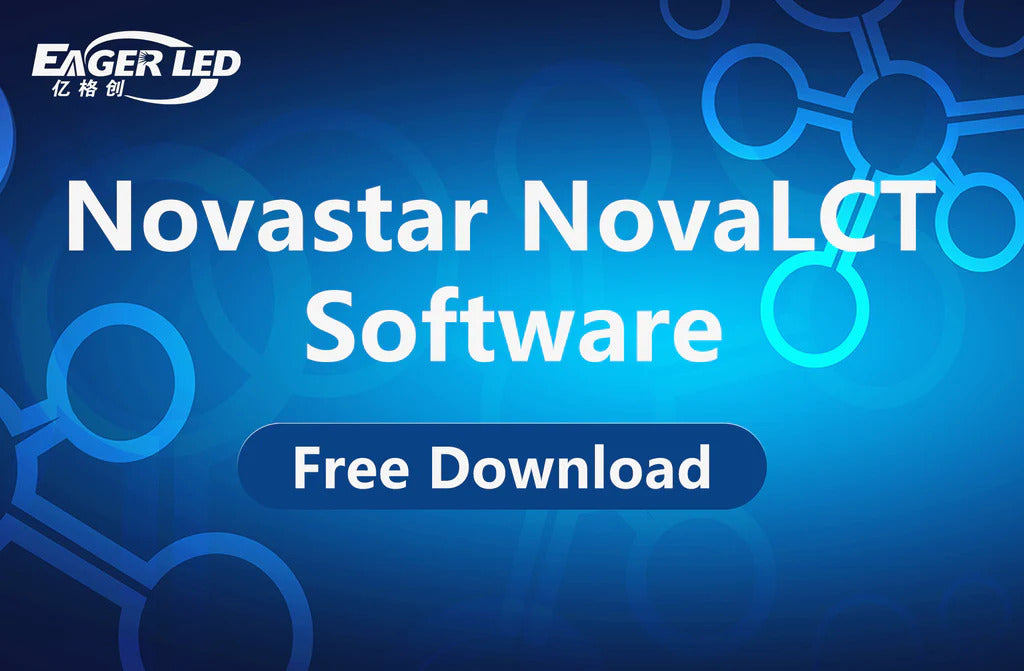
Всем привет, программное обеспечение NovaLCT обновлено! Обновление с предыдущей версии NovaLCT V5.4.4.6 до NovaLCT V5.4.7. Мы собрали пакет установки программного обеспечения NovaLCT V5.4.7 и инструкции по обновлению версии. Щелкните ссылку ниже, чтобы загрузить последнюю версию NovaLCT V5.4.7. Загрузка программного обеспечения NovaLCT V5.4.7: Инструкции по обновлению версии программного обеспечения NovaLCT V5.4.7:【Поддерживающее оборудование】 1 300 Поддерживаемые видеоконтроллеры 5D HD/NovaPro HD/NovaPro UHD Jr/VX500/VX600U/K660U/VX700/VX4S/VX1600U/K660/K210S/K20U/VX2s/V3/V2/V2S/VX2s/V4/V4/V4 /V4/ V4/V4/VX5/K700s/K800SN/VX900S/VX16S/VX1260S/VS1160/VS1060/VS960/VS900/VS760/Hseries/C1000/C6/D4/N2/N6 400. Поддерживаемые мультимедийные проигрыватели TB1/TB2/TB3/TB7/ TB8/TB1/TB3/TB12/TB9/TB6/JT3/JT1/TCC2/JT3/JT4 【Добавить контент】 6. Добавлена поддержка сферических и веерообразных экранов для экранов специальной формы; 8. Увеличьте функцию отображения экрана…
-
Важность источника питания светодиодного экрана
/
Сообщение Алисы Жу

Блок питания является важнейшим элементом нормальной работы любого светодиодного дисплея. Его надежность существенно влияет на качество отображения. Он действует как «сердце» светодиодного дисплея, обеспечивая его стабильную работу.
-
Почему стоит инвестировать в гибкие светодиодные модули?
/
Сообщение от Sherpas Design

Когда дело доходит до выбора правильного типа модуля светодиодного дисплея, гибкие светодиодные модули широко используются для различных целей. Эти модули можно использовать для создания большего количества типов светодиодных дисплеев, чем традиционные плоские дисплеи, что очень удобно для проектов светодиодных дисплеев.


